Kaip pašalinti programas iš kontekstinio meniu "Atidaryti naudojant" Windows

Jei jūsų dešiniuoju pelės klavišu esantis meniu "Open With" truputį apsimeta, kodėl gi ne atsikratyti įrašų, kurių jūs neturite ar naudoti? Su nedidele registro įsilaužimo, tai lengva padaryti.
"Open With" meniu yra neabejotinai patogi funkcija, kai atidarote failus su keliomis programomis. Kai atidarote failą su konkrečia programa, ši programa pridedama prie šio tipo failo "Open With" kontekstinio meniu. Jei kada nors netyčia atidarėte failą su klaidinga programa arba programa, kurios jūs nenaudojate, jūs tikriausiai norėsite atsikratyti kelių.
Standartinis įspėjimas: registro redaktorius yra galingas įrankis ir piktnaudžiavimas gali padaryti jūsų sistemą nestabili arba net neveikia. Tai gana paprastas įsilaužimas ir tol, kol laikosi instrukcijų, neturėtumėte turėti jokių problemų. Tai sakydamas, jei prieš tai niekada nepadarėte darbo, skaitykite apie tai, kaip naudoti registro redaktorių prieš pradėdami dirbti. Prieš atlikdami pakeitimus būtinai sukurkite registro (ir jūsų kompiuterio!) Atsarginę kopiją.
Prieš pradėdami, taip pat turėtumėte žinoti, kad kai kurios įmontuotos "Microsoft" programos negali būti pašalintos tokiu būdu. Pvz., Šiame straipsnyje mes dirbame su .PNG vaizdo failo tipu. "Microsoft Paint" ir "Photos" yra "Open With" meniu. Net jei mes pašalinsime šiuos įrašus taikydami čia aptariamą procedūrą, programos liks "Open With" meniu. Tačiau ši procedūra veiks su bet kokiomis jūsų įdiegtomis trečiųjų šalių programomis.
Atidarykite registro rengyklę spustelėję Pradėti ir įveskite regedit. Paspauskite Enter, kad atidarytumėte registro redaktorių ir suteiktumėte leidimą atlikti pakeitimus savo kompiuteryje.
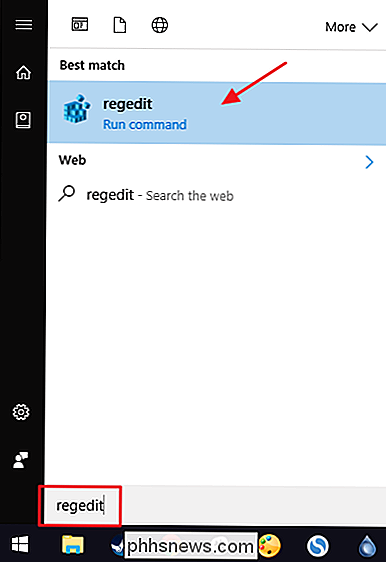
registro redaktoriuje naudokite kairįjį šoninę juostą, kad pereitumėte prie šio rakto:
HKEY_CURRENT_USER SOFTWARE Microsoft Windows CurrentVersion Explorer FileExts
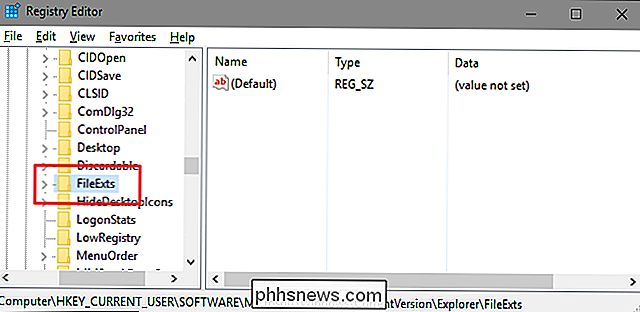
Viduje klavišoFileExtspamatysite visų savo kompiuteryje užregistruotų failų plėtinių sąrašą. Tai greičiausiai bus gana ilgas sąrašas, tačiau jūs turėtumėte sugebėti rasti tai, ko jūs esate. Raskite raktą, pavadintą pagal failo plėtinį, kurį norite keisti failo tipą. Pagal šį raktą spustelėkiteOpenWithListraktą. Čia mes pakeičiame "Open With" meniu .PNG vaizdo failams.
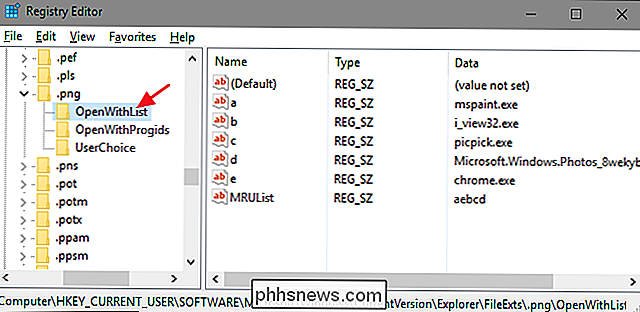
Dešinėje "Registro rengyklės" dalyje pamatysite verčių, pavadintų raidėmis, sąrašą. Kiekvienos vertės stulpelyje "Duomenys" rodoma programa, kuri rodoma "Open With" meniu. Tiesiog dešiniuoju pelės mygtuku spustelėkite tą, kurį norite pašalinti iš meniu, tada pasirinkite parinktį "Ištrinti". Ir atminkite, kad tai nieko nepanaikina, todėl mes ketiname manyti, kad anksčiau gavote savo patarimus ir atsarginę registro kopiją, ypač jei atliksite keletą pakeitimų vienu metu. Žinoma, jei netyčia ištrinate programos įrašą, galite jį atkurti tiesiog atidarę failą su ta programa dar kartą.
Šiame pavyzdyje mes pašaliname PicPick programą iš sąrašo, nes niekada nenaudojame šio failo tipą.
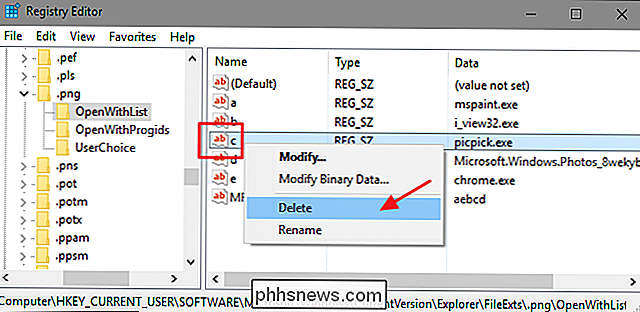
Kai registro rengyklė klausia, ar esate tikri, kad norite ištrinti vertę, spustelėkite "Taip".
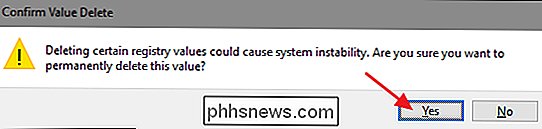
Pakartokite šiuos veiksmus bet kurioms kitoms programoms, kurias norite pašalinti iš meniu "Open With" bet kuriam failui tipai. Kai baigsite, galite eiti į priekį ir uždaryti registro redaktorių. Jums nereikės iš naujo paleisti kompiuterio ar nieko. Tiesiog patikrinkite kontekstinį meniu ir pamatysite, kad "Open With" meniu nebėra pašalintų programų.
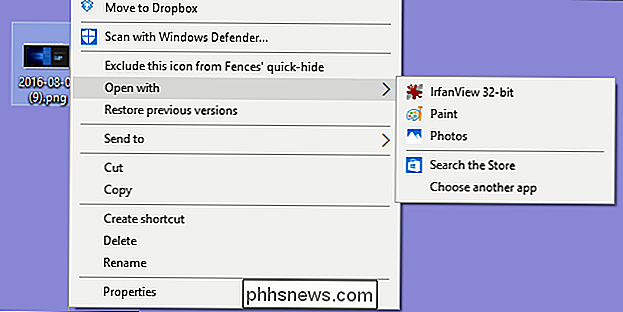
Šis paprastas triukas gali padėti išlaikyti "Open With" meniu, parodant tik tas programas, kurias jūs iš tikrųjų naudoti sąraše. Ir jūs galite naudoti tą patį triuką visose "Windows" versijose, nuo XP iki Windows 10.

Kaip naudotis savo "Apple Watch" kaip chronometru
Iš daugybės funkcijų, kurias" Apple Watch "gali atlikti, dažnai pamiršta, bet labai naudinga yra chronometro funkcija. "Apple Watch" chronometras veikia ne tik paleidžiant, sustojant ir perkelia. Eikite į programos ekraną ir palieskite chronometro piktogramą. Kai "Chronometras" apkrovos, turėsite keturis pasirinkimus: "Analog", "Skaitmeninis", "Grafikas" ir "Hibridinis".

"Windows 8" paprašė "pasitikėti šiuo kompiuteriu", kai esate prisijungę "Microsoft" paskyra. Ši žinutė ištrinta "Windows 10", pakeista nauja "patikimų įrenginių" sistema, kuri veikia kitaip. Kaip "pasitikėti šiuo kompiuteriu" dirbo "Windows 8" versijoje "Windows 8" sistemoje rodomas pranešimas, kuriame prašoma "Patikėkite šį kompiuterį", kai esate prisijungę prie "Microsoft" paskyros.



